Patobulinkite vaizdo įrašus internete "Shaky Dark" vaizdo įrašams
Norite pagerinti to juokingo šokio vaizdo kokybę, kurią padarė jūsų draugas, ką padarėme savo "smartfon" fotoaparate? Šiuo metu su daugybe mobiliųjų įrenginių įmontuotais vaizdo kamera, įskaitant mobiliuosius telefonus, planšetinius kompiuterius ir tt, visame internete yra sprogus tamsių, drebulių, tamsių ir paprastų siaubingų vaizdo įrašų.
Laimei, nemokamas internetinis būdas gali pagerinti jūsų tamsių ar šokinenų ar mažai rezonuojamų vaizdo įrašų kokybę, kad jie atrodytų pusiau padoraus. Jūs visada galite naudoti darbalaukio vaizdo redagavimo programinę įrangą, tačiau paprastai turite iškeisti grynuosius pinigus, išnaudoti kompiuterio išteklius ar netinkamai mokytis sąsajos ir naujos programinės įrangos savybių.
"YouTube" maloniai suteikė milijardams naudotojų nemokamą priemonę, skirtą vaizdo įrašams, kurie atlieka gana gerą darbą, patobulinti. Jei norite pasiekti šį įrankį, pirmiausia turite įkelti savo vaizdo įrašą. Po to spustelėkite savo nuotrauką viršuje dešinėje ir spustelėkite " Creator Studio" .

Dabar pagal vaizdo įrašų tvarkytuvę spustelėkite " Vaizdo įrašai" ir pamatysite visų įkeltų vaizdo įrašų sąrašą. Eik į priekį ir spustelėkite šiek tiek žemyn esančią rodyklę šalia mygtuko Redaguoti ir spustelėkite Patobulinimai .
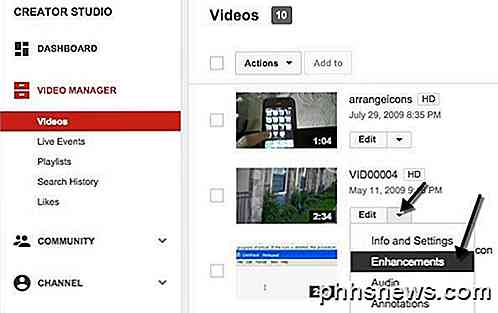
Dabar galite atlikti keletą paprastų, tačiau naudingų vaizdo įrašo pakeitimų. Galite spustelėti "Auto-fix", o apšvietimas ir spalva bus automatiškai sureguliuojami. Taip pat galite rankiniu būdu valdyti vaizdo įrašo užpildymo šviesą, kontrastą, prisotintą ir spalvos temperatūrą.
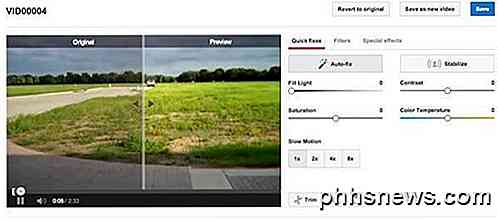
Norėdami išspręsti nepakankamus vaizdo įrašus, spustelėkite mygtuką Stabilizuoti . Stabilizavimo funkcija yra tikrai nuostabi ir veikia taip geriau, kaip tikėjausi. Jei turite kokių nors nesėkmingų vaizdo įrašų, būtinai paleiskite jį per "YouTube" stiprintuvą.
Pirmame ekrane galite pridėti lėtą judesį iki vaizdo įrašo iki 8x, tačiau poveikis taikomas visam vaizdo įrašui, kuris yra šiek tiek erzina. Galite spustelėti mygtuką Trinti, kad pašalintumėte dalis nuo vaizdo įrašo pradžios ar pabaigos.
Jei spustelėsite Filtrai, galėsite pritaikyti vieną iš daugybės filtrų savo vaizdo įrašui. Vienu metu vaizdo įraše galite naudoti tik vieną filtrą, o filtras bus taikomas visam klipui.
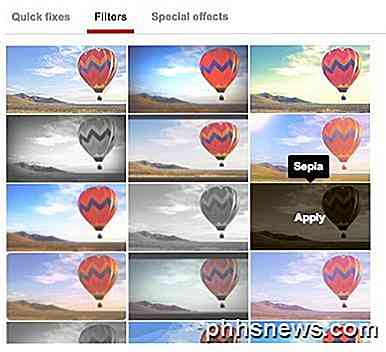
Galiausiai, naudodami specialiuosius efektus, vaizdo įraše galite visiškai išblukti visus veidus, o tai yra gana tvarkinga funkcija. Nuo šiol atrodo, kad tai yra vienintelis specialus efektas, kurį galite pritaikyti savo vaizdo įrašams. Tikimės, kad jie vėliau pridės daugiau.
Tai yra viskas, ką galite padaryti "YouTube" patobulinimų skiltyje, tačiau yra keletas kitų variantų, kai naudojate "YouTube" vaizdo įrašų redagavimo priemonę. Iš tikrųjų pamatysite mygtuką apačioje, prašydami naudoti šį įrankį, kad galėtumėte sujungti kelis klipus.
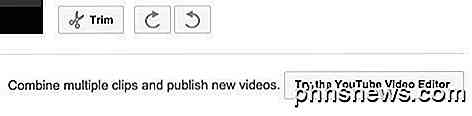
Dabar vilkite klipą į vaizdo juostą apačioje, tada pasirinkite ją. Dešinėje pusėje pamatysite keletą tų pačių pakeitimų su keliais papildymais. Čia galite keisti mastelį ir keisti mastelį, kuris nebuvo pridėtas prie patobulinimų.
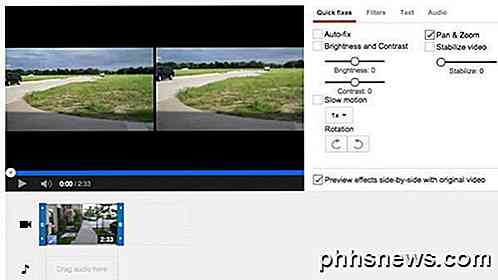
Jei spustelėsite Tekstas, galite pridėti tekstą į savo vaizdo įrašą ir koreguoti šriftų šeimą, dydį, spalvą, poziciją ir dar daugiau.
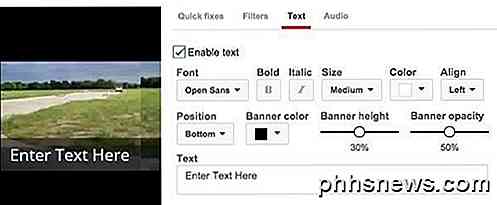
Garso srityje galite reguliuoti garsumą, pannį, bosą ir triukšmą. Tai nėra daug, bet geriau nei nieko.
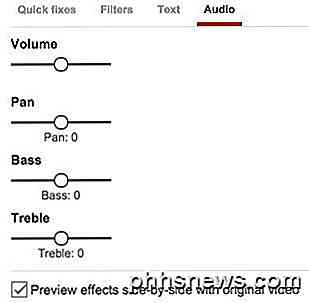
Apskritai nemokami "YouTube" įrankiai puikiai tinka tam tikrų didžiausių ir dažniausių problemų, susijusių su vaizdo įrašais, kuriuos ima vartotojai ir išmaniųjų telefonų kameros. Jei turite daugiau rimtų problemų su savo vaizdo įrašu, turbūt turėsite įsigyti profesionalios vaizdo redagavimo programos. Jei turite kokių nors klausimų, paskelbkite komentarą. Mėgautis!

Atnaujinkite savo belaidį maršrutizatorių, kad galėtumėte greičiau judėti ir patikimesnį "Wi-Fi"
Jei per keletą metų naujovinate į naują bevielį maršrutizatorių, galbūt norėsite jį rimtai apsvarstyti. Šis senas maršrutizatorius vis dar gali veikti, bet naujesni suteiks jums geresnį "Wi-Fi". Tikriausiai turėsite naujų įrenginių, kurie palaiko šiuolaikinius belaidžio tinklo standartus, todėl nereikia sulėtinti visko, naudodami pasenusią maršrutizatorių.

Kodėl "Apple HomeKit" reikalauja naujos "Smarthome" įrangos?
"Apple HomeKit" namų automatizavimo sistema buvo labai susidomėjusi ir tokio paties kiekio įklijavimo šoką supratau, kad reikia investuoti nauja įranga. Kodėl HomeKit reikalauja naujos aparatūros? Kas yra HomeKit? HomeKit yra "Apple" įėjimas į namų automatikos rinką ir yra naudojamas kaip valdymo sistema ir duomenų bazė, kuri sujungia visus su "HomeKit" suderinamus produktus su "Apple" įrenginiais iš savo "iPhone" į "Apple TV".



